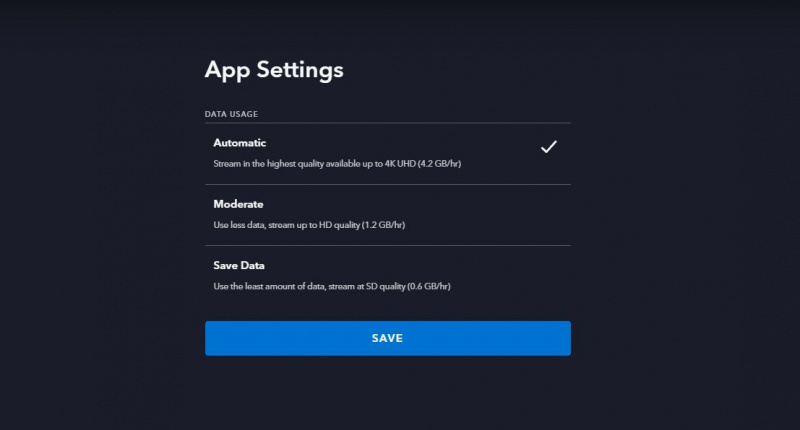Disney+ istnieje już od jakiegoś czasu i zyskuje na popularności, ponieważ rozwija się na całym świecie. Jedną z rzeczy, na które możesz liczyć w Disney+, jest wysoka jakość wideo.
przenieś plik z systemu Windows na linux
Czytaj dalej, aby dowiedzieć się, jakie opcje przesyłania strumieniowego w jakości wideo oferuje Disney+ i jak możesz je dostosować do własnych upodobań.
Jakie formaty wideo oferuje Disney+
Jeden z powody, dla których warto zasubskrybować Disney+ to jakość wideo, jaką oferuje jej ogromna biblioteka. W chwili pisania tego tekstu Disney + oferuje Full HD, 4K Ultra HD, HDR10, Dolby Vision i IMAX Enhanced.
MAKEUSEOF WIDEO DNIA
Na jakość wideo, do której masz dostęp, może mieć wpływ kilka elementów, takich jak ograniczenia tytułu, urządzenie i prędkość internetu.
Jeśli chcesz uzyskać dostęp do wysokiej jakości treści, możesz sprawdzić 4K Ultra HD HDR Kolekcje Disney+ dostępne na stronie głównej. Na stronach filmów i seriali są też dwa filtry – Ultra HD i HDR.
Jak dostosować jakość wideo w Disney+
Regulacja jakości wideo w Disney+ nie jest skomplikowana, ale nie będziesz mieć tylu opcji, co na innych platformach, takich jak YouTube. Ogólnie rzecz biorąc, Disney+ automatycznie wykrywa możliwości Twojego systemu i dostosowuje jakość wideo do najlepszej opcji obsługiwanej przez Twoje urządzenie.
Jeśli jednak chcesz narzucić pewne zasady, możesz to zrobić w ustawieniach aplikacji.
Jak dostosować jakość wideo w Disney+ (komputer stacjonarny)
- Obciążenie Disney+ w przeglądarce i najedź na ikonę profilu.
- Kliknij Ustawienia aplikacji .
- Wybierz żądaną opcję:
- Automatyczne (strumienie w najwyższej jakości dostępnej do 4K UHD)
- Umiarkowany (wykorzystuje mniej danych i strumieni do jakości HD)
- Zapisz dane (używa najmniejszej ilości danych, strumienie w jakości SD)
- Kliknij Ratować.
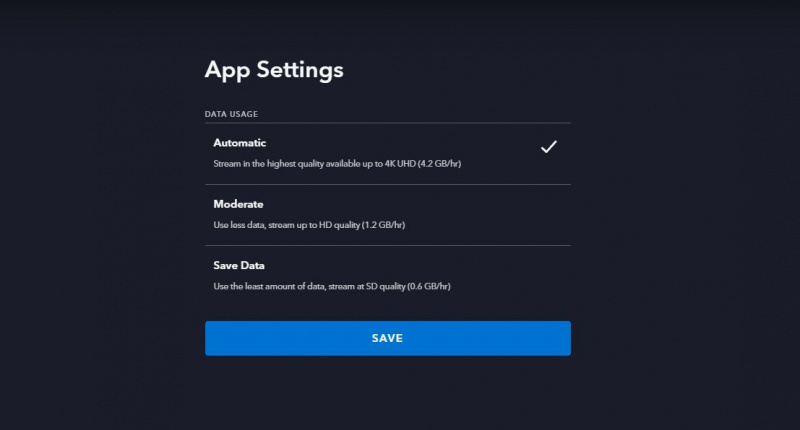
Jak dostosować jakość wideo w Disney+ (Mobile)
- Uruchom aplikację Disney+ i dotknij swojego profilu w prawym dolnym rogu.
- Iść do Ustawienia aplikacji.
- Pod Odtwarzanie wideo , uzyskiwać Wykorzystanie danych Wi-Fi lub Wykorzystanie danych komórkowych .
- Uzyskiwać Automatyczny jeśli chcesz przesyłać strumieniowo w jakości HD, lub Zapisz dane jeśli chcesz przesyłać strumieniowo w SD.
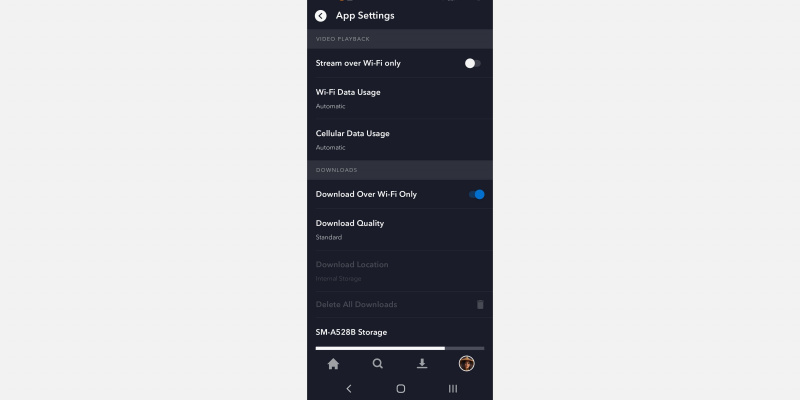
Możesz także przełączać Przesyłaj strumieniowo tylko przez Wi-Fi jeśli nie chcesz, aby Disney+ zużywał Twoje dane.
Zmiana jakości wideo w Disney+ jest szybka i łatwa
Ustawienie jakości wideo dla Disney+ jest bardzo łatwe i, jak widać, nie zajmuje dużo czasu. Jeśli nie masz ograniczeń dotyczących danych, najlepiej zawsze wybierać opcję Automatycznie, aby uzyskać najlepsze wrażenia.